
Book_LIRASAPR_2012-2
.pdf
Пример 6. Расчет многоэтажного здания с безригельным каркасом и проектирование монолитной ж/б плиты при помощи систем САПФИР-КОНСТРУКЦИИ и САПФИР-ЖБК
Перейдите на закладку Группы (рис.6.31)
После щелчка по кнопке  – Отметка элементов в раскрывающемся списке Отметка элементов на панели инструментов Панель выбора, выделите с помощью «резинового окна» все элементы.
– Отметка элементов в раскрывающемся списке Отметка элементов на панели инструментов Панель выбора, выделите с помощью «резинового окна» все элементы.
В диалоговом окне щелкните по кнопке Новая для создания новой группы элементов.
Щелчком по кнопке Все отмеченное занесите отмеченные элементы в созданную группу.
Щелкните по кнопке  – Применить.
– Применить.
Щелкните по кнопке  – Отметка элементов в раскрывающемся списке Отметка элементов на панели инструментов Панель выбора, чтобы снять активность с операции выделения элементов.
– Отметка элементов в раскрывающемся списке Отметка элементов на панели инструментов Панель выбора, чтобы снять активность с операции выделения элементов.
Рис.6.31. Диалоговое окно Моделирование нелинейных загружений, закладка Группы
Этап 20. Полный расчет схемы
Запустите задачу на расчет щелчком по кнопке  – Выполнить расчет (панель Расчет на вкладке Расчет.)
– Выполнить расчет (панель Расчет на вкладке Расчет.)
В появившемся диалоговом окне Выполнить отмеченные этапы расчета и/или конструирования
(рис.6.32) щелкните по кнопке Подтвердить.
211
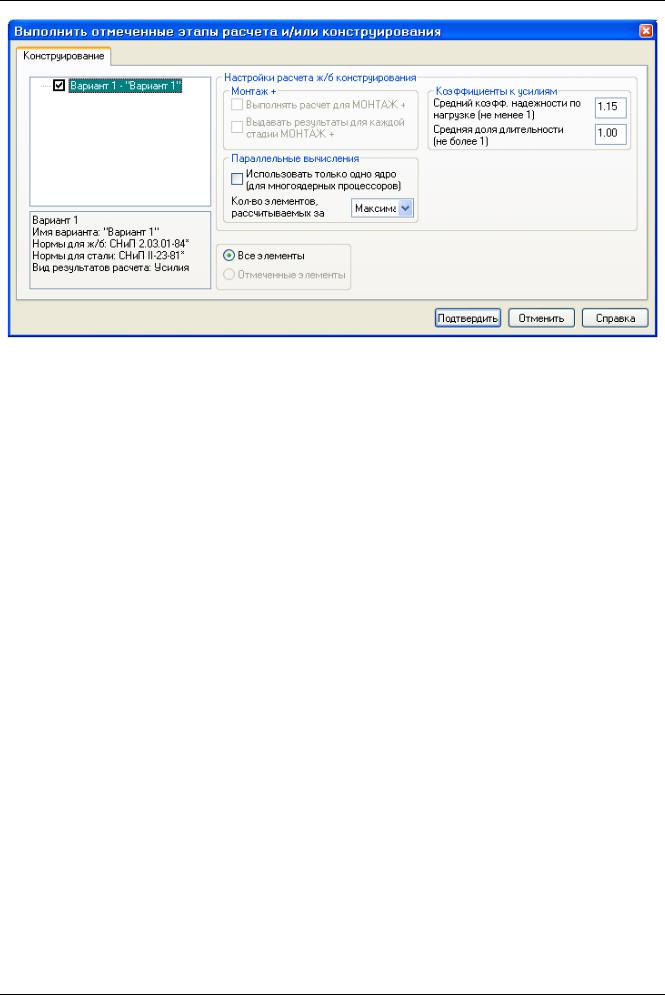
ПРОГРАММНЫЙ КОМПЛЕКС ЛИРА®-САПР 2012. Учебное пособие
Рис.6.32. Диалоговое окно Выполнить отмеченные этапы расчета и/или конструирования
Этап 21. Просмотр и анализ результатов статического расчета
 После расчета задачи, просмотр и анализ результатов статического и динамического расчетов осуществляется на вкладке Анализ.
После расчета задачи, просмотр и анализ результатов статического и динамического расчетов осуществляется на вкладке Анализ.
В режиме просмотра результатов расчета по умолчанию расчетная схема отображается с учетом перемещений узлов для первой стадии монтажа. Для отображения схемы без учета перемещений узлов щелкните по кнопке  – Исходная схема (панель Деформации на вкладке Анализ).
– Исходная схема (панель Деформации на вкладке Анализ).
Вывод на экран эпюр внутренних усилий
Выведите на экран эпюру My щелчком по кнопке  – Эпюры My (панель Усилия в стержнях на вкладке Анализ).
– Эпюры My (панель Усилия в стержнях на вкладке Анализ).
Для вывода эпюры Qz щелкните по кнопке  – Эпюры поперечных сил Qz (панель Усилия в стержнях на вкладке Анализ).
– Эпюры поперечных сил Qz (панель Усилия в стержнях на вкладке Анализ).
Для вывода эпюры N щелкните по кнопке  – Эпюры продольных сил N (панель Усилия в стержнях на вкладке Анализ).
– Эпюры продольных сил N (панель Усилия в стержнях на вкладке Анализ).
Чтобы вывести мозаику усилия N, выберите команду  – Мозаика усилий в стержнях в
– Мозаика усилий в стержнях в
раскрывающемся списке Эпюры/мозаика усилий (панель Усилия в стержнях на вкладке Анализ).
Смена номера текущего загружения
В строке состояния (находится в нижней области рабочего окна) в раскрывающемся списке Сменить номер загружения выберите строку соответствующую второй стадии монтажа и щелкните по кнопке
 – Применить.
– Применить.
212
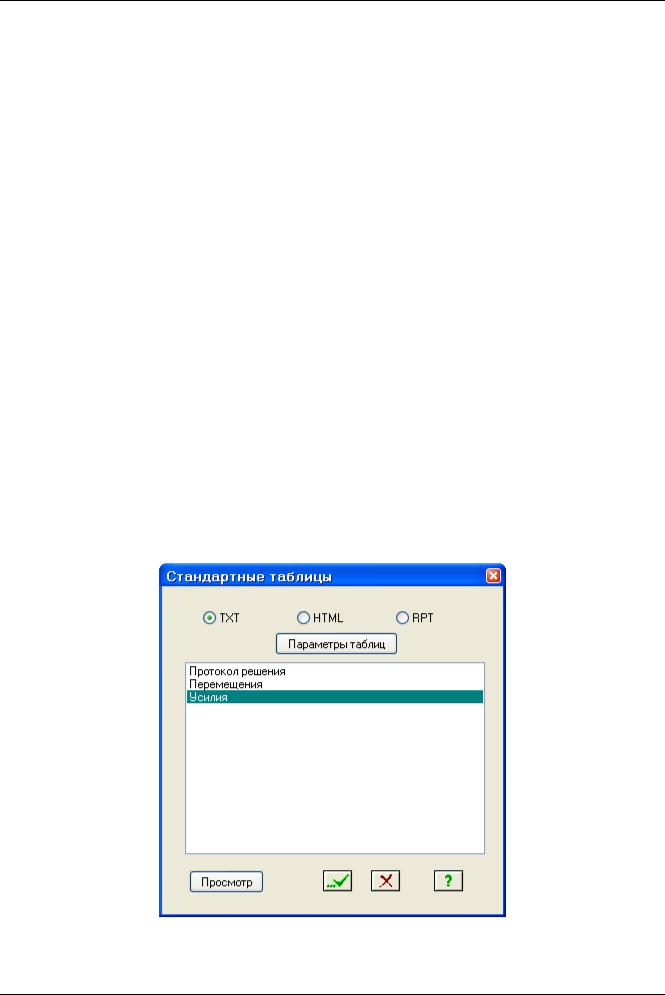
Пример 6. Расчет многоэтажного здания с безригельным каркасом и проектирование монолитной ж/б плиты при помощи систем САПФИР-КОНСТРУКЦИИ и САПФИР-ЖБК
Вывод на экран изополей перемещений
Чтобы вывести на экран изополя перемещений по направлению Z, выберите команду  –
–
Изополя перемещений в глобальной системе в раскрывающемся списке Мозаика/изополя перемещений и после этого щелкните по кнопке  – Изополя перемещений по Z (панель
– Изополя перемещений по Z (панель
Деформации на вкладке Анализ).
Вывод на экран мозаик напряжений
Чтобы вывести на экран мозаику напряжений по Мх, выберите команду  – Мозаика напряжений
– Мозаика напряжений
в раскрывающемся списке Мозаика/изополя напряжений и после этого щелкните по кнопке  –
–
Мозаика напряжений по Mx (панель Напряжения в пластинах и объемных КЭ на вкладке Анализ).
Для отображения мозаики напряжений по Nх, щелкните по кнопке  – Мозаика напряжений по
– Мозаика напряжений по
Nx (панель Напряжения в пластинах и объемных КЭ на вкладке Анализ).
Формирование и просмотр таблиц результатов расчета
Для вывода на экран таблицы со значениями расчетных сочетаний усилий в элементах схемы,
выберите команду  – Стандартные таблицы в раскрывающемся списке Документация (панель Таблицы на вкладке Анализ).
– Стандартные таблицы в раскрывающемся списке Документация (панель Таблицы на вкладке Анализ).
После этого в диалоговом окне Стандартные таблицы (рис. 6.33) выделите строку Усилия.
Щелкните по кнопке  – Применить (для создания таблиц в формате HTML нужно включить радио-кнопку HTML. Для создания таблиц в формате для дальнейшей работы в режиме программы «Графический Макетировщик» нужно включить радио-кнопку RPT).
– Применить (для создания таблиц в формате HTML нужно включить радио-кнопку HTML. Для создания таблиц в формате для дальнейшей работы в режиме программы «Графический Макетировщик» нужно включить радио-кнопку RPT).
Рис.6.33. Диалоговое окно Стандартные таблицы
213

ПРОГРАММНЫЙ КОМПЛЕКС ЛИРА®-САПР 2012. Учебное пособие
В новом окне Выбор загружений (рис.6.34), при активной строке Все загружения, щелкните по кнопке  – Подтвердить.
– Подтвердить.
Рис.6.34. Диалоговое окно Выбор загружений
Для того чтобы закрыть таблицу, выполните пункт меню Файл Закрыть.
Этап 21. Просмотр и анализ результатов конструирования
После расчета задачи, просмотр и анализ результатов конструирования осуществляется на вкладке Конструирование.
Просмотр результатов армирования
Для просмотра информации о подобранной арматуре в одном из конечных элементов, щелкните по кнопке  – Информация об узле или элементе на панели инструментов Панель выбора и
– Информация об узле или элементе на панели инструментов Панель выбора и
укажите курсором на любой пластинчатый элемент.
В появившемся диалоговом окне перейдите на закладку Информация о подобранной арматуре (в этом окне содержится полная информация о выбранном элементе, в том числе и с результатами подбора арматуры).
Закройте диалоговое окно щелчком по кнопке  – Закрыть.
– Закрыть.
Для установки режима отображения симметричного армирования в сечениях стержней, выберите команду  – Симметричное армирование в раскрывающемся списке Армирование (панель
– Симметричное армирование в раскрывающемся списке Армирование (панель
Стержни на вкладке Конструирование).
Чтобы посмотреть мозаику отображения площади продольной арматуры в нижнем левом угле сечения стержня AU1, щелкните по кнопке  – Угловая арматура AU1 (панель Стержни на вкладке Конструирование).
– Угловая арматура AU1 (панель Стержни на вкладке Конструирование).
Чтобы посмотреть мозаику отображения площади продольной арматуры в нижнем правом угле сечения стержня AU2, щелкните по кнопке  – Угловая арматура AU2 (панель Стержни на вкладке Конструирование).
– Угловая арматура AU2 (панель Стержни на вкладке Конструирование).
214

Пример 6. Расчет многоэтажного здания с безригельным каркасом и проектирование монолитной ж/б плиты при помощи систем САПФИР-КОНСТРУКЦИИ и САПФИР-ЖБК
Чтобы посмотреть мозаику отображения площади нижней арматуры в пластинах по направлению оси X1, щелкните по кнопке  – Нижняя арматура в пластинах по оси X1 (панель Пластины на вкладке Конструирование).
– Нижняя арматура в пластинах по оси X1 (панель Пластины на вкладке Конструирование).
Чтобы посмотреть мозаику отображения площади нижней арматуры в пластинах по направлению оси Y1, щелкните по кнопке  – Нижняя арматура в пластинах по оси Y1 (панель Пластины на вкладке Конструирование).
– Нижняя арматура в пластинах по оси Y1 (панель Пластины на вкладке Конструирование).
Формирование и просмотр таблиц результатов подбора арматуры
После щелчка по кнопке  – Отметка вертикальных стержней в
– Отметка вертикальных стержней в
раскрывающемся списке Отметка элементов на панели инструментов Панель выбора с помощью курсора выделите все элементы колонн.
Вызовите диалоговое окно Таблицы результатов (рис.6.35), выбрав команду  – Таблицы результатов для ЖБ в раскрывающемся списке Документация (панель Таблицы на вкладке
– Таблицы результатов для ЖБ в раскрывающемся списке Документация (панель Таблицы на вкладке
Конструирование).
В этом окне в поле Элементы включите кнопку Арматура в стержнях (по умолчанию в поле Создать таблицу включена радио-кнопка для всех элементов, а в поле Формат таблиц включена радио-кнопка Текстовые).
Щелкните по кнопке Таблицу на экран (для создания таблиц результатов подбора арматуры в формате HTML нужно включить радио-кнопку HTML. Для создания таблиц в других форматах нужно включить соответствующую радио-кнопку).
Рис.6.35. Диалоговое окно
Таблицы результатов
Этап 22. Экспорт результатов армирования плит перекрытий в САПФИР
Для экспорта результатов армирования плит перекрытия в системе ВИЗОР-САПР нужно открыть диалоговое окно Экспорт в САПФИР результатов армирования. Для этого откройте меню приложения Файл и выберите пункт  – Экспорт в САПФИР.
– Экспорт в САПФИР.
В этом диалоговом окне, при выбранном типе файлов Результаты армирования для САПФИР(*.asp), заданном имени файла Пример6 и выбранной папке, в которую будет сохранен файл, созданный в результате экспорта (по умолчанию папка Data), щелкните по кнопке Сохранить.
Этап 23. Импорт результатов расчета арматуры в систему САПФИР-ЖБК
Для того чтобы продолжить работу с ПК САПФИР, выполните следующие команды Windows:
Пуск Программы LIRA SAPR ЛИРА-САПР 2012 САПФИР 2.0.
Для того чтобы продолжить работу с примером воспользуйтесь меню Файл Открыть. В открывшемся диалоговом окне Открыть выберите папку, в которую вы выполняли сохранение задачи (по умолчанию используется папка Data). Выделите строку с именем задачи пример6.spf и щелкните по кнопке Открыть.
215
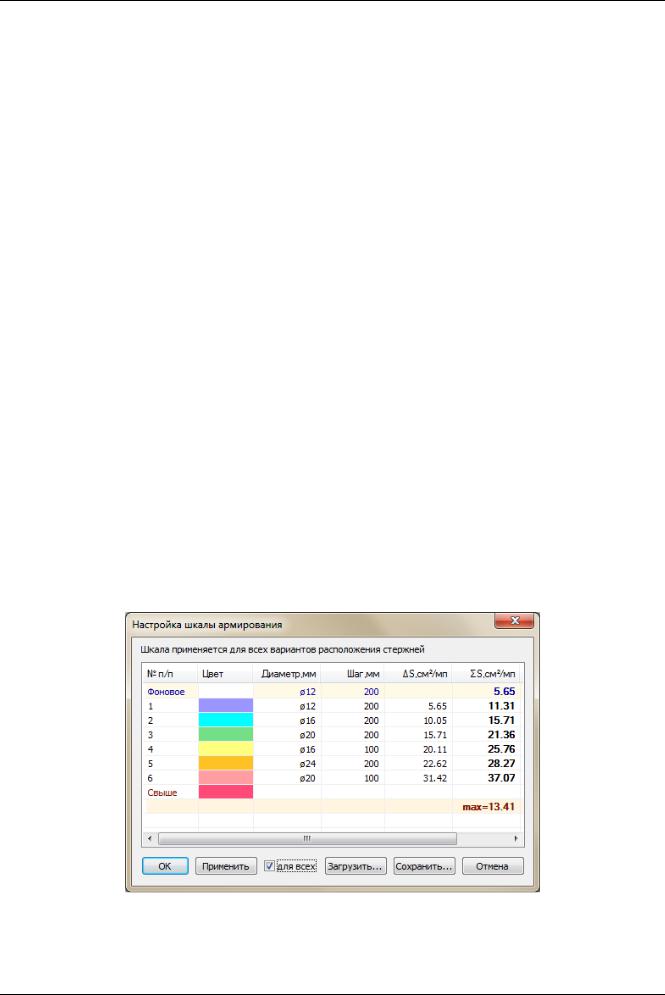
ПРОГРАММНЫЙ КОМПЛЕКС ЛИРА®-САПР 2012. Учебное пособие
Импорт результатов КЭ расчета
В ПК САПФИР при открытой модели пример6 в служебном окне Виды выполните двойной щелчок левой кнопкой мыши по строке Общий вид.
Воспользуйтесь меню Вид Показать всю модель (двойной щелчок средней кнопкой мыши в графической области), чтобы увидеть отображение всей модели на экране.
Выделите плиту перекрытия между четвертым и пятым этажами, выполнив щелчок левой кнопкой мыши в грань плиты.
В панели свойств инструмента Плита щелкните по кнопке  - Армирование плиты перекрытия.
- Армирование плиты перекрытия.
Система откроет новую закладку окна под названием пример6.spf:Перекрытие на отм.+16,000 с опалубочным чертежом плиты перекрытия и переключится на вид сверху.
Щелкните по кнопке  - Импортировать результаты КЭ расчета на панели свойств инструмента Армирование для импорта результатов расчета арматуры.
- Импортировать результаты КЭ расчета на панели свойств инструмента Армирование для импорта результатов расчета арматуры.
В открывшемся диалоговом окне Загрузка результатов расчета армирования выделите строку пример6.asp и нажмите кнопку Открыть.
Во время импорта результатов расчета армирования в окне Служебной информации отображаются следующие данные:
нормативный документ, согласно которому был проведен расчет – СНиП 2.03.01-84*;
вид расчета сечений – Усилия;
номер варианта конструирования – Вариант 1;
количество КЭ, которые геометрически соотнесены с армируемой плитой перекрытия – 1174 (из
9311);
класс бетона – В25;
класс арматуры – А-III.
Настройка шкалы армирования
Щелкните по кнопке  - Настройка шкалы армирования на панели свойств инструмента
- Настройка шкалы армирования на панели свойств инструмента
Армирование.
В открывшемся диалоговом окне Настройка шкалы армирования (рис.6.36) выполните щелчок правой кнопкой мыши в области окна.
Рис.6.36. Диалоговое окно Настройка шкалы армирования
В появившемся контекстном меню выберите пункт Цвета DT(М) DAKK.
Установите флажок Для всех.
216
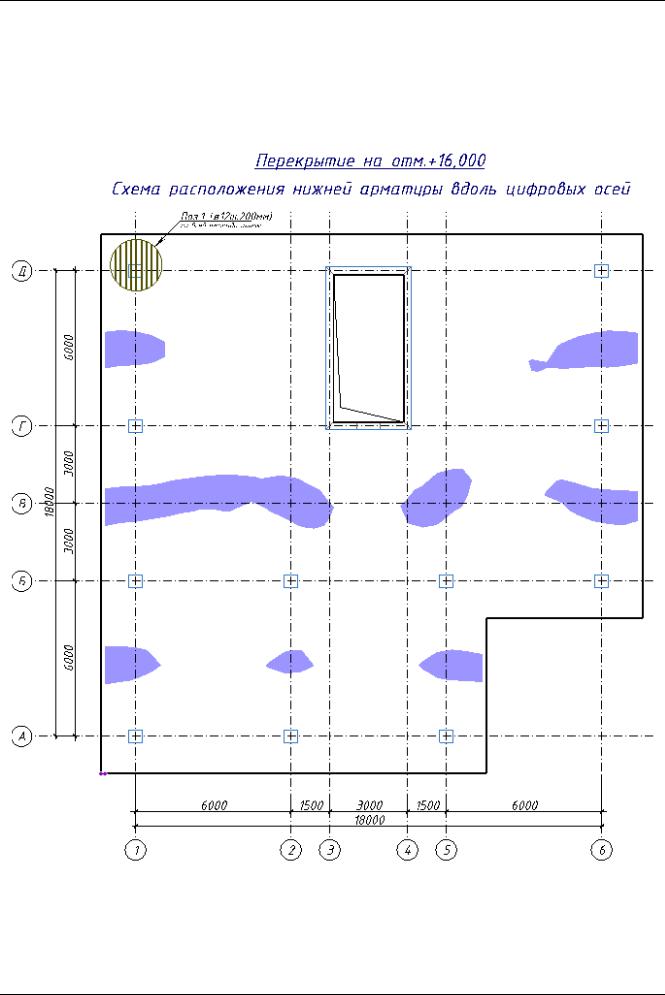
Пример 6. Расчет многоэтажного здания с безригельным каркасом и проектирование монолитной ж/б плиты при помощи систем САПФИР-КОНСТРУКЦИИ и САПФИР-ЖБК
Щелкните по кнопке ОК, чтобы применить сделанные изменения и закрыть диалоговое окно
(рис.6.37).
 В диалоговом окне Настройка шкалы армирования сложная шкала позволяет варьировать диаметрами и шагом для фонового и дополнительного армирования, создавать новые комбинации диаметра и шага арматуры и удалять существующие. Настроенная шкала может быть сохранена в файл и в дальнейшем загружена в другие проекты.
В диалоговом окне Настройка шкалы армирования сложная шкала позволяет варьировать диаметрами и шагом для фонового и дополнительного армирования, создавать новые комбинации диаметра и шага арматуры и удалять существующие. Настроенная шкала может быть сохранена в файл и в дальнейшем загружена в другие проекты.
Рис.6.37. Изополя площадей армирования у нижней грани плиты вдоль оси Y.
217

ПРОГРАММНЫЙ КОМПЛЕКС ЛИРА®-САПР 2012. Учебное пособие
Этап 24. Расположение на схеме участков дополнительного армирования
Расчет длины анкеровки
Для расчета длины анкеровки воспользуйтесь меню Сервисы Анкеровка.
В открывшемся диалоговом окне Анкеровка ненапрягаемой арматуры (рис.6.38) задайте следующие данные:
выберите из раскрывающегося списка класс бетона В25;
выберите из раскрывающегося списка диаметр арматуры 12мм;
щелкните по кнопке Расчет.
Щелкните по кнопке ОК, чтобы закрыть диалоговое окно.
Рис.6.38. Диалоговое окно Анкеровка ненапрягаемой арматуры
Щелкните по кнопке Параметры на панели свойств инструмента Армирование.
В открывшемся диалоговом окне Параметры создаваемого объекта выделите строку Длина анкеровки и задайте для нее значение 340мм.
Щелкните по кнопке ОК, чтобы применить сделанные изменения и закрыть диалоговое окно.
Раскладка прямоугольных зон дополнительного армирования
На панели свойств инструмента Армирование в поле Расположение щелкните по кнопке  - Нижняя арматура вдоль Y для выбора направления, по которому будет происходить раскладка арматуры.
- Нижняя арматура вдоль Y для выбора направления, по которому будет происходить раскладка арматуры.
В поле данные из расчета щелкните по кнопке  - Недоармированные участки для выбора способа визуализации остаточной площади армирования.
- Недоармированные участки для выбора способа визуализации остаточной площади армирования.
218

Пример 6. Расчет многоэтажного здания с безригельным каркасом и проектирование монолитной ж/б плиты при помощи систем САПФИР-КОНСТРУКЦИИ и САПФИР-ЖБК
Проконтролируйте, чтоб в поле Форма была выбрана форма  - Прямоугольник (дополнительное) для зоны дополнительного армирования.
- Прямоугольник (дополнительное) для зоны дополнительного армирования.
В поле Расположение щелкните кнопку  - Обрезать по месту, чтобы обозначить, что данный участок дополнительного армирования будет обрезаться.
- Обрезать по месту, чтобы обозначить, что данный участок дополнительного армирования будет обрезаться.
 При включенном режиме
При включенном режиме  - Получить из модели САПФИР-ЖБК автоматически получает из мозаики или изополей площади армирование тот диаметр, который необходим по расчету, чтобы покрыть данный участок армирования.
- Получить из модели САПФИР-ЖБК автоматически получает из мозаики или изополей площади армирование тот диаметр, который необходим по расчету, чтобы покрыть данный участок армирования.
Расположите в пролетах между осями А-Б, Г-Д прямоугольные участки армирования таким образом чтобы покрыть все пятно дополнительного армирования (при включенном режиме визуализации Недоармированные участки, как только пятно перекрывается дополнительным армированием, оно перестает отображаться на опалубочном чертеже). Для расположения прямоугольного участка дополнительного армирования необходимо указать две точки – две вершины прямоугольника по диагонали.
Раскладка косоугольных зон дополнительного армирования
На панели свойств инструмента Армирование в поле Форма щелкните по кнопке  -
-
Параллелограмм (дополнительное).
Щелкните по кнопке  - Обрезать по месту, чтобы отключить опцию обозначения обрезки данного участка.
- Обрезать по месту, чтобы отключить опцию обозначения обрезки данного участка.
Расположите на оси В в пролете между осями 4-5 (рис.6.39) косоугольный участок дополнительного армирования таким образом, чтобы покрыть все пятно дополнительного армирования (для расположения косоугольного участка необходимо указать три точки: первую и вторую точку параллелограмма по диагонали и угол поворота).
Расположите остальные зоны армирования согласно схеме расположения арматуры (рис.6.39) способами описанными выше.
219
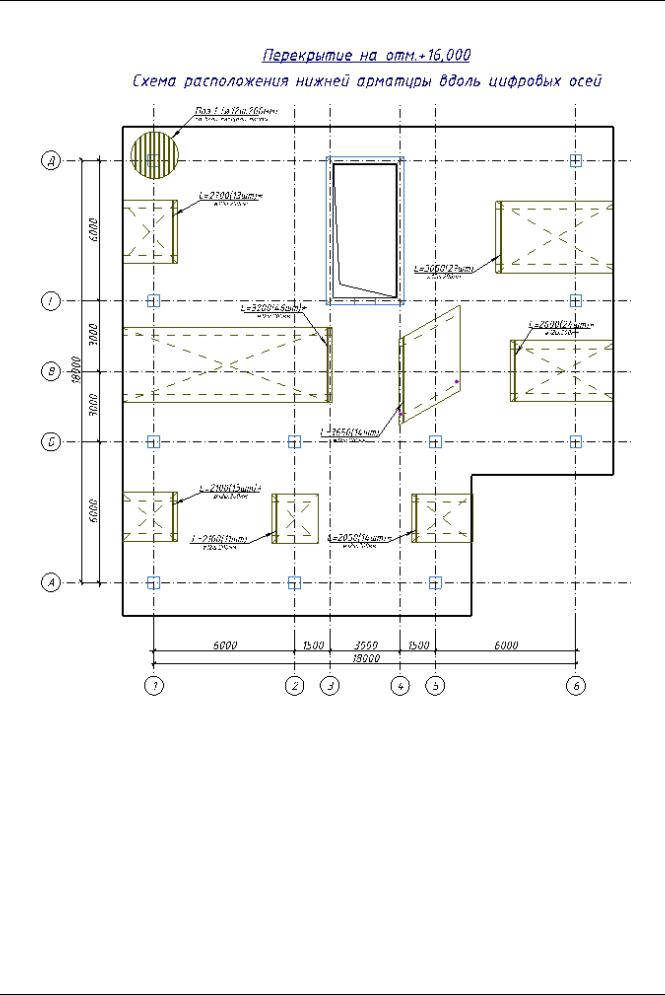
ПРОГРАММНЫЙ КОМПЛЕКС ЛИРА®-САПР 2012. Учебное пособие
Рис.6.39. Схема расположения нижней арматуры по направлению Х
Этап 25. Формирование спецификаций арматуры и листа чертежа
Унификация зон дополнительного армирования
Щелкните по кнопке  - Спецификация арматуры на панели свойств инструмента
- Спецификация арматуры на панели свойств инструмента
Армирование.
В открывшемся диалоговом окне Спецификация арматуры (рис.6.40) выделите позицию, которую необходимо слить с близкой по значению и выполните щелчок правой кнопкой мыши.
В появившемся контекстном меню выберите пункт Слить позицию с предыдущей (после выполнения слияния позиций в столбце Δm, кг указывается значение на перерасход арматуры в результате унификации).
220
